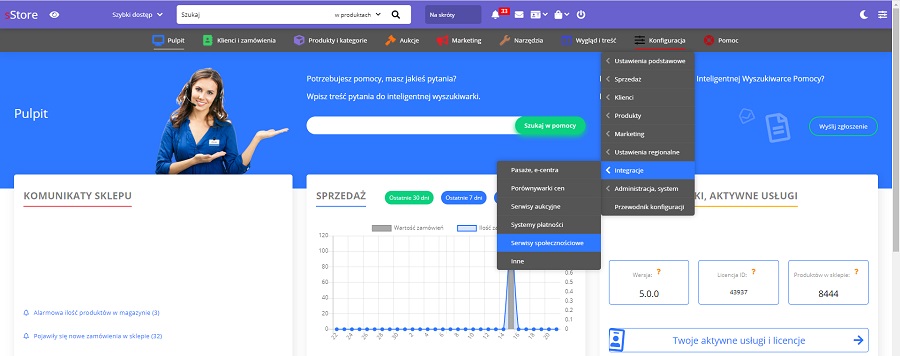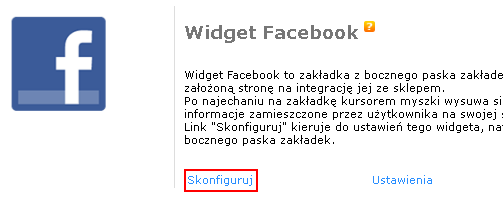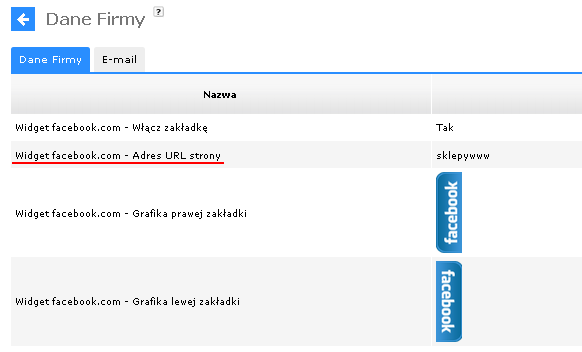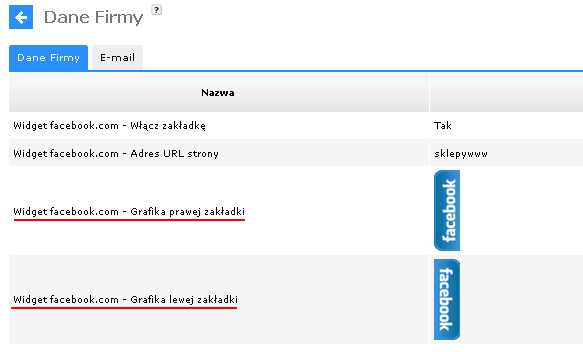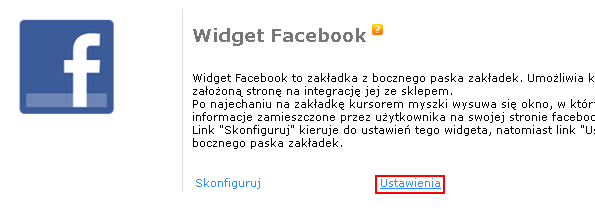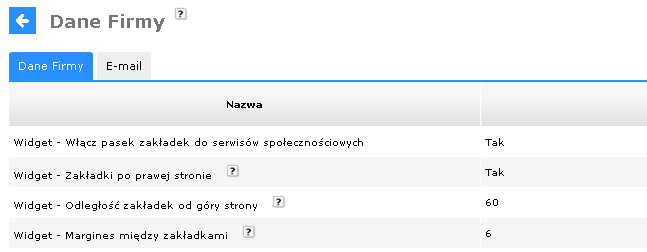Widget Facebook
Zachęcamy do używania popularnego i darmowego narzędzia marketingowego, jakim jest portal społecznościowy Facebook. W Twoim sklepie domyślnie ustawione jest nie tylko "lubię to" ale również wysuwana zakładka (widget) portalu Facebook.
|
Od 13 lat tworzymy i projektujemy profesjonalne sklepy internetowe. E-sklepy są zakładane na naszej platformie sklepowej SKLEPYWWW.PL, na której każdy może wybrać gotowy sklep internetowy dla swojej branży. Oprogramowanie sklepu internetowego posiada mnóstwo integracji, między innymi z Allegro, hurtowniami - dropshipping, systemami płatności, firmami kurierskimi, porównywarkami cen, Facebookiem oraz z wieloma innymi serwisami i systemami. A to wszystko w najlepszych cenach na rynku!
Od początku również zajmujemy się profesjonalnym pozycjonowaniem sklepów internetowych i stron WWW. Dzięki naszemu doświadczeniu i możliwościom wypromujesz w Google swój e-sklep lub stronę WWW. Znamy się ma marketingu internetowym, pomożemy Ci w kampaniach Google AdWords (teraz Google Ads), promowaniu na Facebooku i w porównywarkach cen a także w internetowych pasażach handlowych.
Z nami rozpoczniesz oraz rozkręcisz swój własny e-biznes!
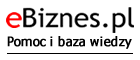
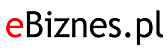


 Jak włączyć widget Facebook?
Jak włączyć widget Facebook?